دیدن رمز وای فای در ویندوز ۱۰ – راهنمای کاربردی (+ دانلود فیلم آموزش گام به گام)
در سیستم عامل ویندوز برای متصل شدن به یک شبکه وای فای (WiFi) یا همان بیسیم، لازم است ابتدا کلمه عبور آن را وارد کنید. ویندوز این پسوردها را در صورتیکه به آن اجازه دهید به خاطر میسپارد و در دفعات بعدی بدون پرسیدن رمز یک شبکه وای فای به آن وصل میشود. اما چطور میتوان این رمزها را مجدداً مشاهده کرد و مثلاً از آنها برای اتصال به یک شبکه وای فای روی دستگاهی دیگر بهره گرفت. در ادامه این مطلب به راهحلی برای همین موضوع پرداختهایم و نحوه دیدن رمز وای فای در ویندوز را شرح دادهایم.


فیلم آموزشی نمایش رمز وای فای در ویندوز 10
دانلود WirelessKeyView از شرکت NirSoft
میتوان رمزهای وای فای ذخیره شده روی رایانه را با استفاده از ابزارهای داخلی ویندوز نیز مشاهده کرد، اما استفاده از اپلیکیشن WirelessKeyView از شرکت NirSoft توصیه میشود، چون ابزار سبکی است که حتی نیاز به نصب ندارد. کافی است آن را دانلود (+) کرده و فایل Zip را باز کنید و سپس فایل EXE داخل آن را اجرا نمایید. سپس لیستی از شبکههای وای فایی که به آنها وصل شدهاید را خواهید دید و میتوانید رمز آنها را مشاهده کنید. در اصل به همین سادگی دیدن رمز وای فای در ویندوز امکانپذیر میشود.
توجه: ممکن است برخی نرمافزارهای آنتیویروس WirelessKeyView را نوعی بدافزار تشخیص دهند. این یک تشخیص نادرست است چون نرمافزارهای رایگان NirSoft معتبر هستند و حتی مانند اغلب برنامههای مدرن ویندوز شامل نرمافزارهای تبلیغاتی هم نیستند.
ستون Network Name نام شبکه WiFi و یا به عبارت دیگر SSID آن را نشان میدهد. برای یافتن رمزعبور مرتبط با یک شبکه به ستون (Key (Ascii نگاه کنید. این همان رمز عبوری است که برای اتصال به آن شبکه باید وارد کنید.
برای پشتیبانگیری از این اطلاعات میتوانید به مسیر File > Save All Items بروید. بدین ترتیب یک فایل متنی شامل این اطلاعات به دست میآورید و از این رو میتوانید آن را به رایانه جدید خود برده یا برای کاربردهای آتی ذخیره کنید.
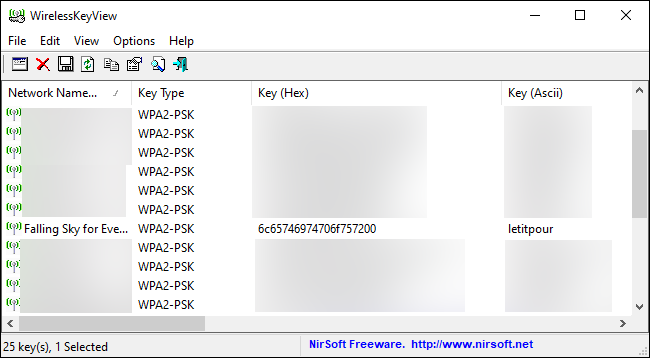
- مطالب پیشنهادی برای مطالعه:
استفاده از ابزار خط فرمان برای دیدن رمز وای فای در ویندوز
کنترل پنل استاندارد ویندوز 10 امکان مشاهده رمزهای عبور آن شبکه WiFi را که در حال حاضر به آن وصل شدهاید میدهد. اگر نمیخواهید نرمافزار شخص ثالثی را دانلود کنید، باید از ابزارهای خط فرمان برای دیدن رمز وای فای در ویندوز بهره بگیرید.
برای دیدن رمز وای فای در ویندوز بدون استفاده از نرمافزار شخص ثالث، پنجره «اعلان فرمان» (Command Prompt) یا PowerShell را باز کنید. به این منظور روی دکمه استارت راست-کلیک کنید یا کلیدهای Win+X بزنید و سپس روی PowerShell کلیک کنید.
دستور زیر را اجرا کنید تا لیستی از پروفایلهای شبکه ذخیره شده روی سیستم را ببینید:
netsh wlan show profiles
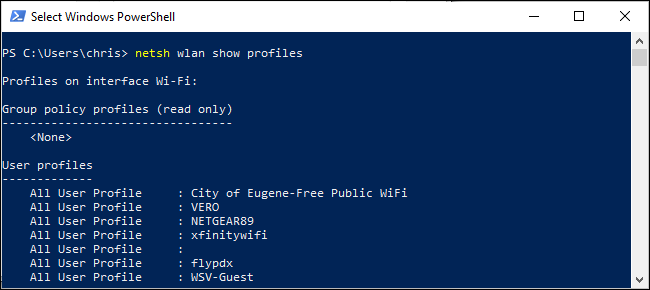
به دنبال نام شبکهای که رمز عبورش را میخواهید بگردید و سپس دستور زیر را اجرا کنید. توجه کنید که به جای NETWORK باید نام شبکه مورد نظر خود را وارد کنید:
netsh wlan show profile name="NETWORK" key=clear
در خروجی به بخش Security Settings توجه کنید. فیلد Key Content رمز عبور شبکه WiFi را به صورت متن ساده نمایش میدهد.
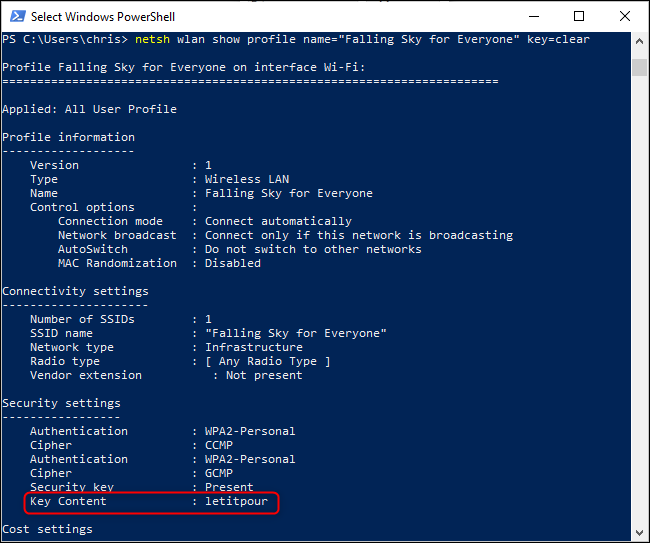
این فرایند را برای هر کدام از شبکههای وای فای که میخواهید رمز عبورش را بدانید تکرار کنید.
اگر این مطلب برای شما مفید بوده است، آموزشهای زیر نیز به شما پیشنهاد میشوند:
- مجموعه آموزشهای مهارتهای کامپیوتری (ICDL)
- مجموعه آموزشهای نسخههای مختلف ویندوز
- مجموعه آموزشهای نرمافزارهای آفیس
- ۶ روش برای افزایش قدرت سیگنال وای فای — راهنمای کاربردی
- وای فای ۶ چیست و چه تفاوتی با سایر نسخهها دارد؟ – به زبان ساده
==













سلام.وقت بخیر.
ببخشید بنده یک سوال داشتم.
میشه روشی را انجام داد که سیستم عامل ویندوز که به وای فای وصل هست در هیچ کجای ویندوز پسوردش نمایان نشه؟؟!!حتی با اون نرم افزار wireless Key View هم نمایان نشه؟؟؟و در قسمت Command Prompt یا Poweshell هم که روشش را فرمودید نمایان نشه؟؟!!
ممنونم از شما